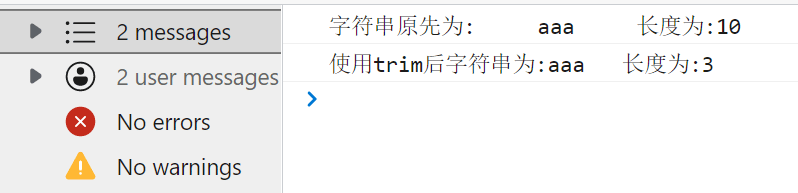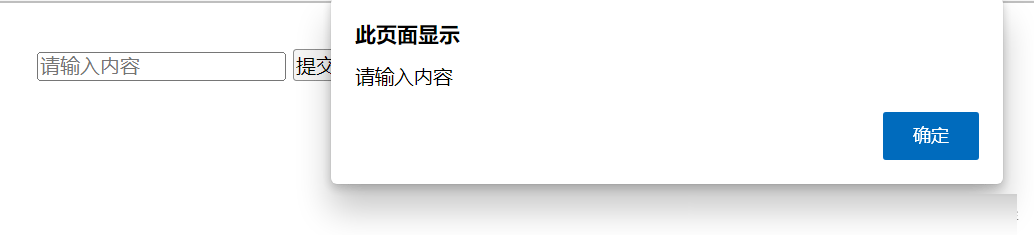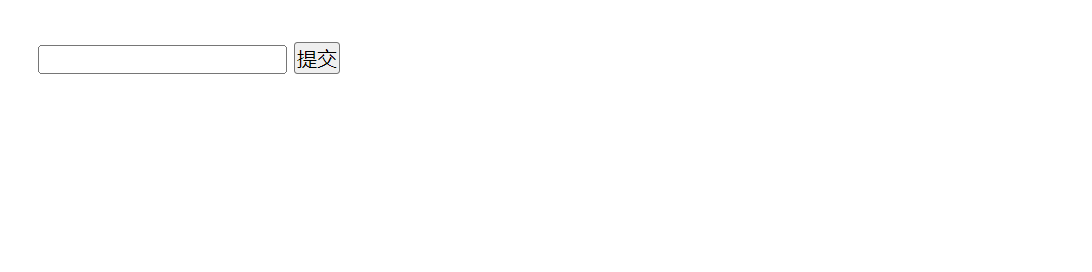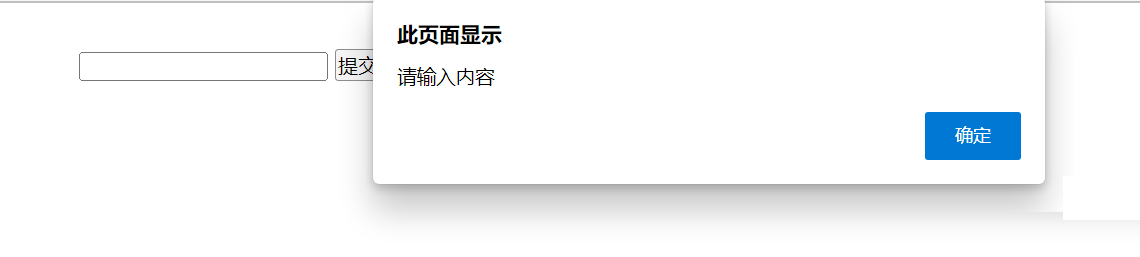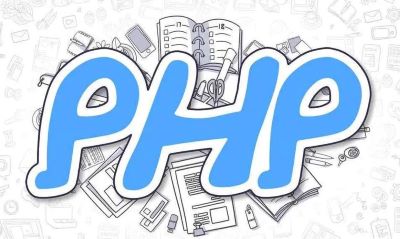JavaScript 字符串 trim() 使用详解
一:trim() 方法的用法
使用格式: str.trim()
使用说明: 只能去除某字符串头和尾的空格,字符串中间夹杂的空格无法去除。并且其返回的是一个新的字符串,要定义一个变量去接收新字符串。
1 2 3 4 5 6 | <script> var str=' aaa ' console.log('字符串原先为:'+str+' 长度为:'+str.length); var str1=str.trim() console.log('使用trim后字符串为:'+str1+' 长度为:'+str1.length);</script> |
可以看到使用 trim 方法后字符串原先前后的空格被清除掉了,长度也输出了字符本身的长度
二:trim() 实际开发中的使用
我们在提交表单时如果输入框内没有内容,会禁止提交,但是有个问题是如果我输入几个空格,就可以正常提交了,这显然是不符合我们的要求的,但是有了 trim() 方法,就可以完美解决这个 bug。
2.1 实战应用
p>此处我们来一个实际开发中的小应用来看看 trim() 方法学会了没有,此处我会写两部分代码:分别为没有使用 trim 的表单提交,以及使用了 trim 的表单提交,如果表单内容没问题则会将输入内容打印在下方,不符合要求则会弹出弹窗
2.1.1 未使用 trim 的表单提交
1 2 3 4 5 6 7 8 9 10 11 12 13 14 15 16 17 18 19 | <body> <div class="box"> <input type="text" placeholder="请输入内容"> <button>提交</button> <p></p> </div> <script> var ipt=document.querySelector('input') var btn=document.querySelector('button') var p=document.querySelector('p') btn.addEventListener('click',function(){ if(ipt.value===''){ alert('请输入内容') }else{ p.innerHTML=ipt.value; } }) </script></body> |
我们发现不输入内容的话就有正常的错误弹窗
但是只输入空格的话我们发现符合了要求而且没有错误弹窗,这不符合我们的目的
2.1.2 使用 trim 的表单提交
解决上述问题只需要加一行代码即可:var str=ipt.value.trim(),这行代码拿到表单值并对其清除了前后空格,后续执行判断时拿到的值是没有前后空格的,也就意味着如果输入空白字符则会将处理为没有输入内容,从而解决了输入空格提交表单没有弹窗的情况
1 2 3 4 5 6 7 8 9 10 11 12 13 14 15 16 17 18 19 20 | <body> <div class="box"> <input type="text" placeholder="请输入内容"> <button>提交</button> <p></p> </div> <script> var ipt=document.querySelector('input') var btn=document.querySelector('button') var p=document.querySelector('p') btn.addEventListener('click',function(){ var str=ipt.value.trim() //加入此行代码即可 if(str===''){ alert('请输入内容') }else{ p.innerHTML=str; } }) </script></body> |
顺利解决问题
本文地址:http://9zoku.com/wlbc/466.html
版权声明:本文内容来自互联网,该文版权归原作者所有。本站仅提供信息存储空间服务,不拥有文章所有权,不承担相关法律责任。若对本内容有异议或投诉请与管理员联系 5604882#qq.com(请将#换成@)。
版权声明:本文内容来自互联网,该文版权归原作者所有。本站仅提供信息存储空间服务,不拥有文章所有权,不承担相关法律责任。若对本内容有异议或投诉请与管理员联系 5604882#qq.com(请将#换成@)。